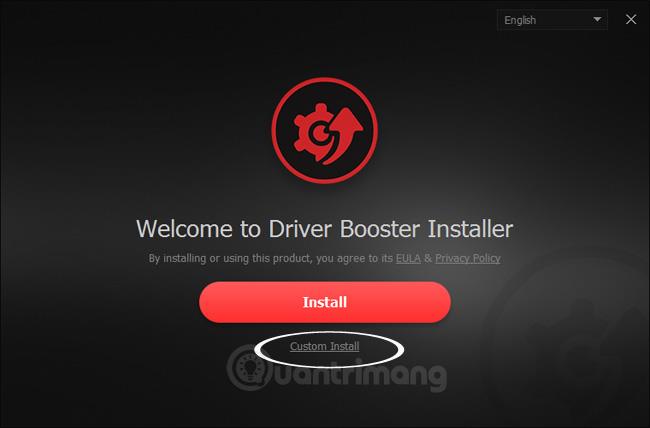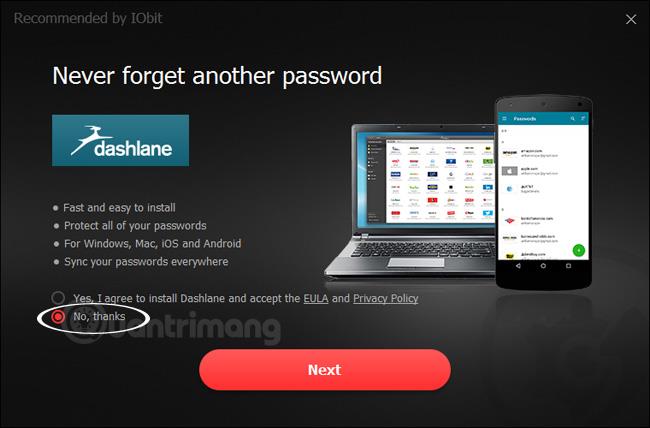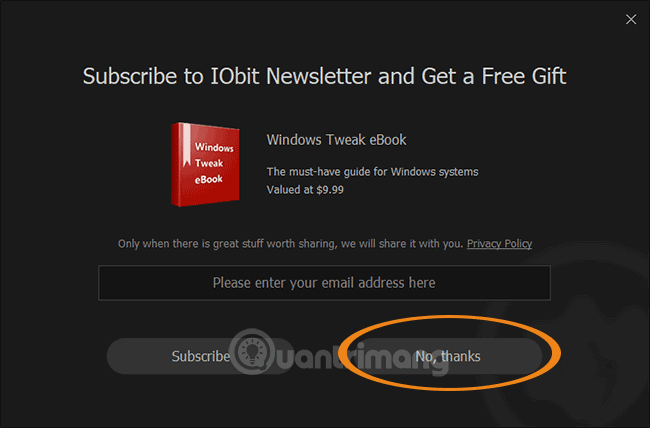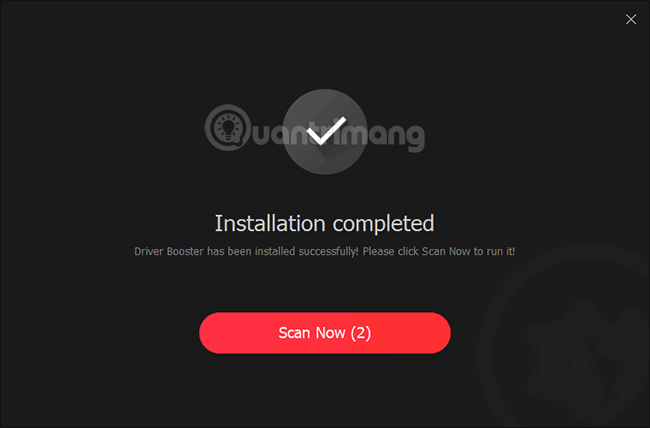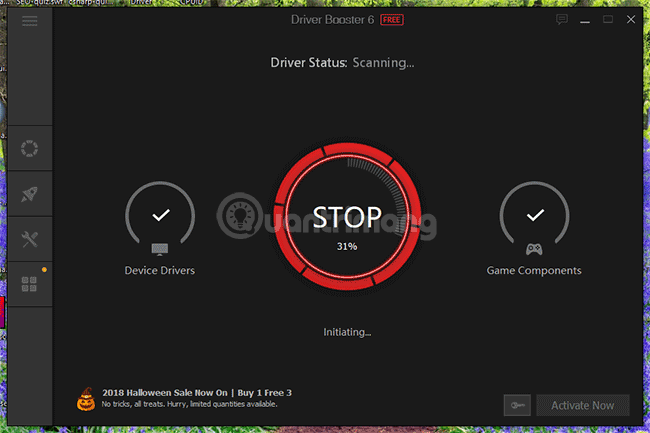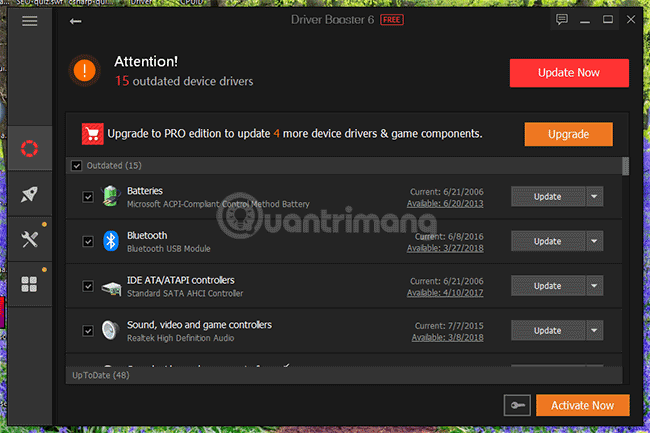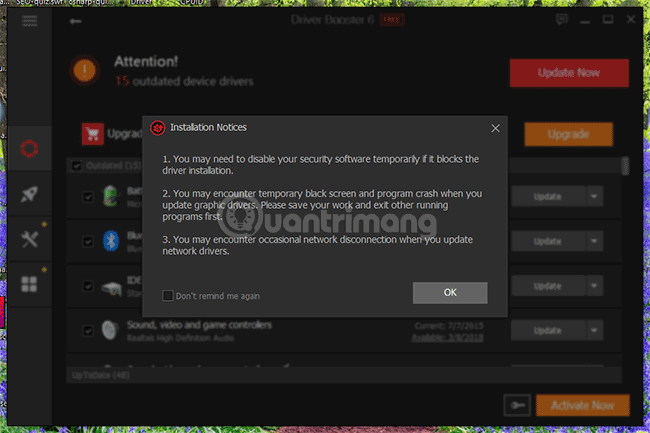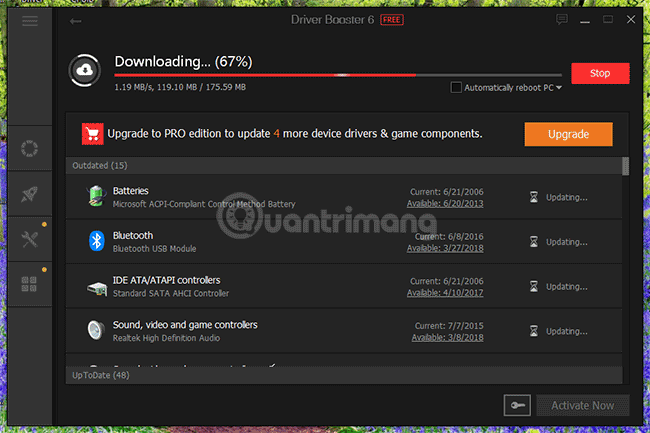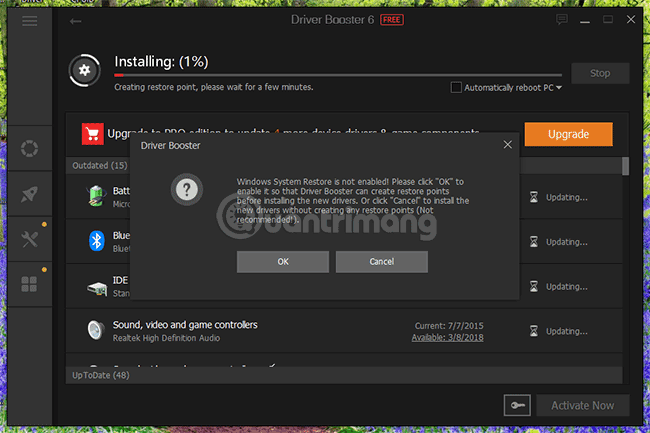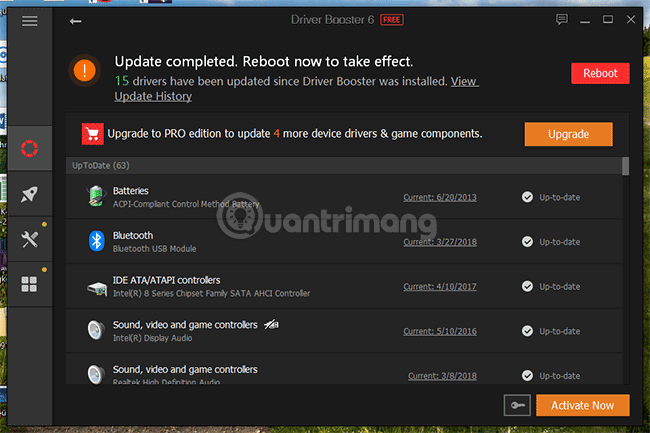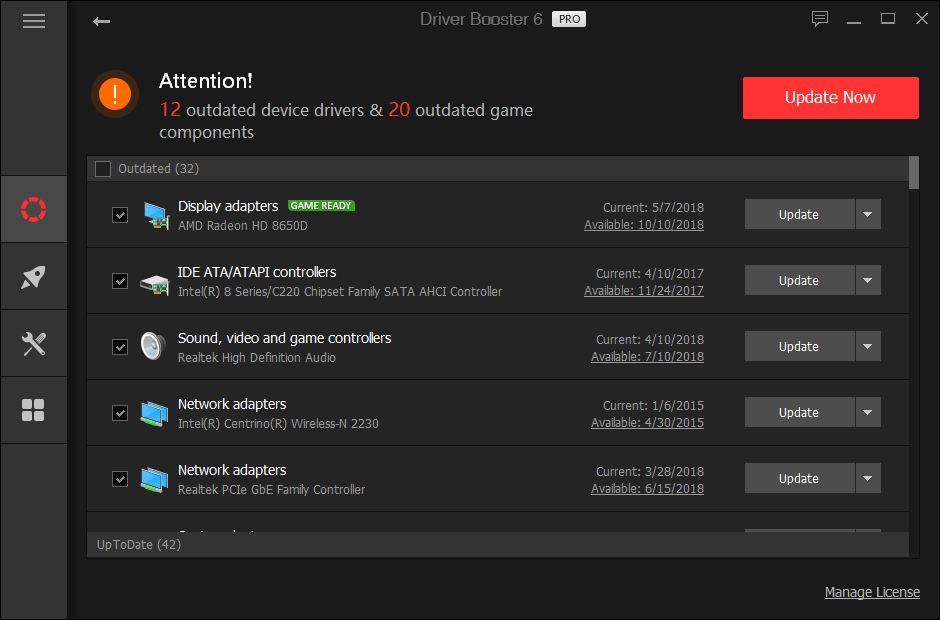Ritieni che scoprire quali driver mancano al tuo computer o quali vecchi driver devono essere aggiornati sia troppo noioso e faticoso? Esistono driver di rete , driver audio, driver USB, driver dello schermo, così tanti tipi di driver che solo guardarli è sufficiente per farti venire le vertigini. Per non parlare del fatto che trovare il driver giusto da installare per il tuo computer non è facile.
Il mio amico ha un Acer Aspire E15, ha installato Windows 8.1 a 64 bit ma ci sono voluti diversi mesi per trovare un driver WiFi per il dispositivo e ha dovuto trascinare il cavo di rete ovunque andasse, con un aspetto infelice. Gli ho chiesto se il dispositivo non riusciva a catturare il WiFi, ha detto di averlo scaricato dalla home page di Acer, di averlo installato ma non ha aiutato, dopo averlo installato non ho ancora visto alcun segno di WiFi. Ha cercato anche Driver Easy, ma è uno spreco di soldi quando bisogna fare una serie di aggiornamenti, la velocità di download è molto lenta, ogni volta che clicco su un pulsante mi chiede se posso aggiornare alla versione Pro, ma la seguente interfaccia Quando è stato chiesto di aggiornare, era molto confuso e non sapevo dove fare clic, il che lo ha reso pazzo, arrendersi e convivere con il cavo di rete.
Gli ho detto di provare Driver Booster, ha provato a installarlo, dopo un po' la chat ha detto che andava bene, "caro fade" funzionava forte. Penso che anche molte persone che non sono esperte di computer incontreranno difficoltà simili quando si trovano ad affrontare il problema di trovare, aggiornare o scaricare e installare i driver, quindi ho scritto questo articolo, sperando di aiutarti a risolvere in qualche modo il problema. .
Esplora di più:
Potresti chiederti perché non utilizzare la versione crack di Driver Easy, la risposta è che per alcune persone crackare è ancora più difficile che scaricare il driver. Quindi ho fatto questa scelta per rivolgermi a utenti normali in questo modo.
I passaggi per aggiornare i driver utilizzando Driver Booster per computer sono i seguenti
Passaggio 1: scarica Driver Booster
Fare clic qui per scaricare Driver Booster
Passaggio 2: installa Driver Booster
In sostanza basta fare doppio clic sul file eseguibile e fare clic su Avanti per installare, ma c'è una piccola nota per leggere attentamente ciò che viene visualizzato sullo schermo. Poiché si tratta di un'applicazione gratuita, Driver Booster ti chiederà di installare un altro strumento (della società ospitante o di un partner per guadagnare di più) sul tuo computer: in quella schermata, fai clic sul pulsante che significa negare.
Selezionare Installazione personalizzata per personalizzare durante il processo di installazione:
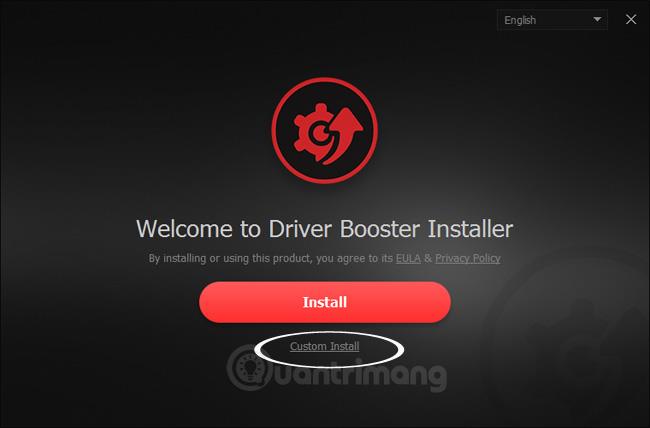
Appare una schermata con la scritta “ Consigliato da IObit ” così, seleziona No, grazie per non installare software aggiuntivi sul tuo computer:
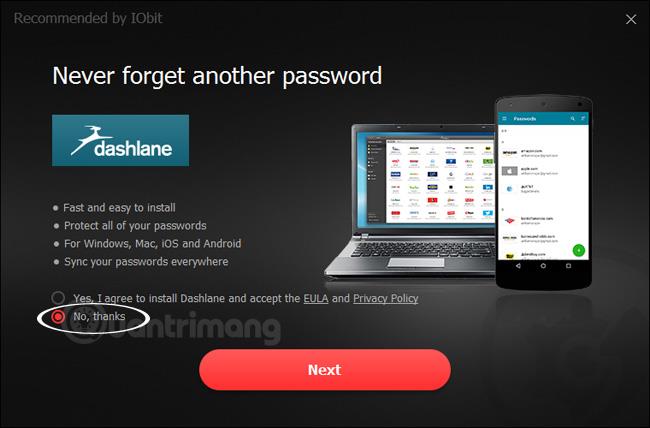
Alla fine del processo di installazione, IObit ti chiederà se desideri ricevere regolarmente notifiche via email sui suoi prodotti. Se desideri solo aggiornare il driver e non ti interessa molto questo problema, seleziona No, grazie per l'aiuto. Must leggere l'e-mail.
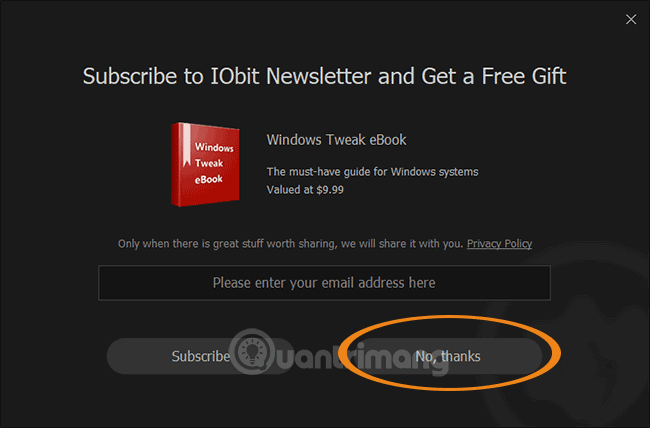
Passaggio 3: cerca driver mancanti o obsoleti
Al termine dell'installazione, Driver Booster eseguirà automaticamente la scansione del tuo computer per scoprire quali driver mancano, quali driver non sono aggiornati e quanti anni hanno.
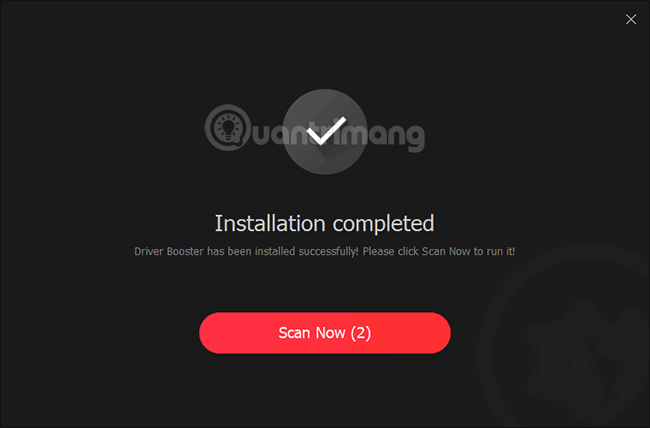
Interfaccia Driver Booster durante la scansione dei driver:
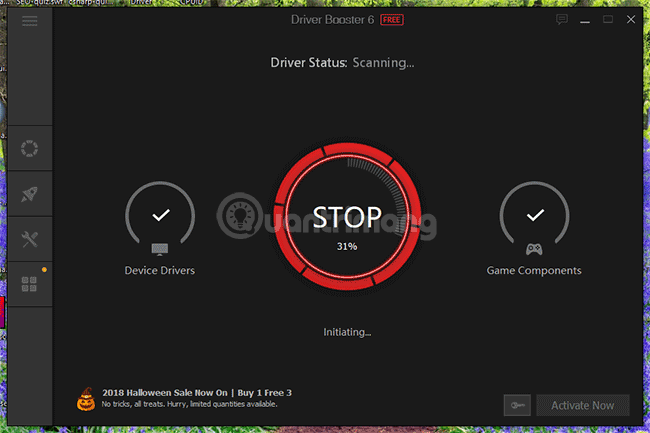
Passaggio 4: aggiorna il driver, scarica e installa il driver
Dopo la scansione, l'applicazione restituirà un elenco di driver mancanti e obsoleti. Puoi trovare il driver che desideri aggiornare o scaricare e selezionare Aggiorna/Installa nella riga corrispondente. Ma il modo più semplice è premere Aggiorna ora proprio nella riga di notifica relativa al numero di driver da aggiornare, l'applicazione li scaricherà e li aggiornerà tutti per te.
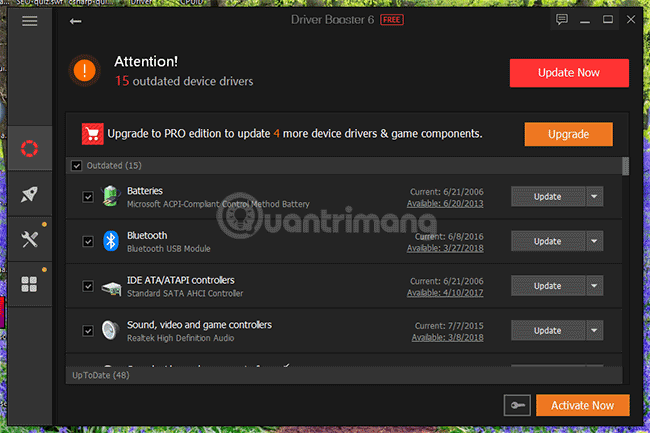
Durante il processo di aggiornamento, tutti i driver verranno messi in pausa. Ad esempio, l'aggiornamento del driver audio causerà una breve interruzione dell'audio, mentre l'aggiornamento del driver di rete causerà la disconnessione della rete. Pertanto, è necessario aggiornare il driver quando il computer è inattivo.
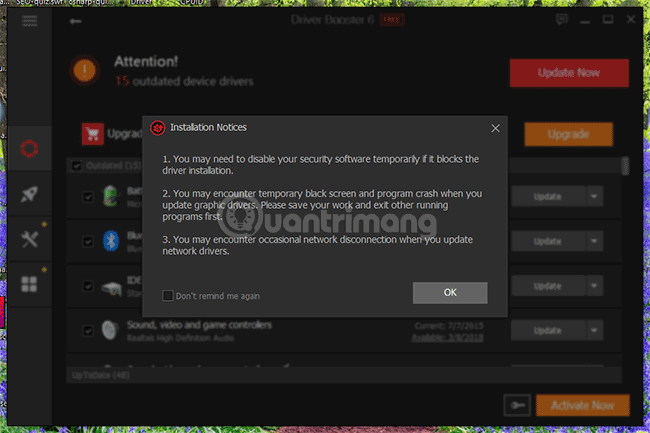
Driver Booster sta scaricando il pacchetto driver sul tuo computer:
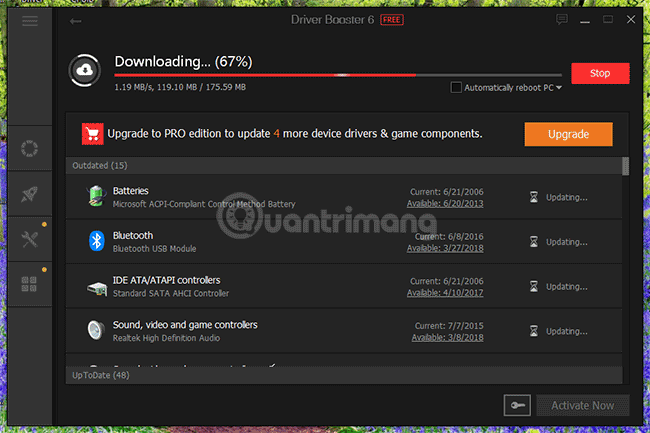
Su Windows 10, Driver Booster creerà un punto di ripristino prima di aggiornare i driver del computer.
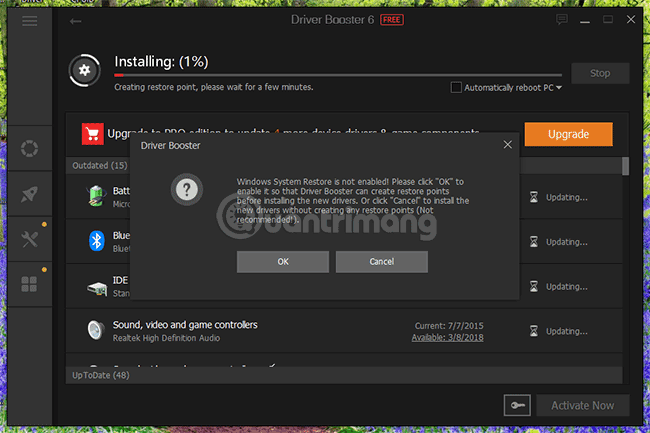
Dopo aver creato un punto di ripristino, l'applicazione aggiornerà il driver per te. Con circa 15 conducenti, Driver Booster svolge il lavoro abbastanza rapidamente, probabilmente solo pochi minuti (ovviamente a seconda della rete e della gravità del conducente). Il risultato sarà simile a questo:
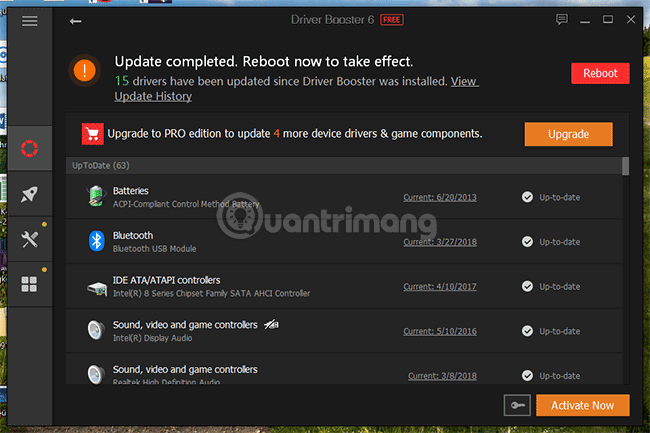
Potrebbe essere necessario riavviare il computer affinché gli aggiornamenti dei driver abbiano effetto. Driver Booster ha la versione 6, un'interfaccia piuttosto gradevole e molti aggiornamenti importanti, soprattutto per Windows 10 e gli appassionati di giochi.
Nuove funzionalità di Driver Booster 6.0
L'ultima versione di Driver Booster offre le ultime versioni dei driver:
- L'ultimo driver di grafica Intel per Windows 10 aiuta a correggere gli errori del driver nel gioco FIFA 19 e a godere dei vantaggi offerti dalla grafica Intel® UHD 620.
- GeForce Game Ready 416.34 di NVIDIA per ottimizzare e correggere la grafica di una serie di giochi importanti come Call of Duty: Black Ops 4, GRIP e SOULCALIBUR VI.
- Il software Radeon™ Adrenalin Edition di AMD supporta pienamente l'ultimo aggiornamento di Windows 10 e migliora le prestazioni di Call of Duty: Black Ops 4, corregge i bug ed elenca i bug rilevati, inclusi i driver L'audio HDMI a volte non riesce ad aggiornarsi durante l'installazione del software Radeon.
- Oltre ad aggiornare i normali driver di Intel, NVIDIA e AMD, Driver Booster 6 Pro può anche aiutare ad aggiornare più di 3.000.000 di driver e risolvere i problemi relativi ai driver. Inoltre, la funzione Game Boost ti consente di sperimentare prestazioni di gioco più elevate senza che attività in background non necessarie e servizi Windows ti ostacolino.
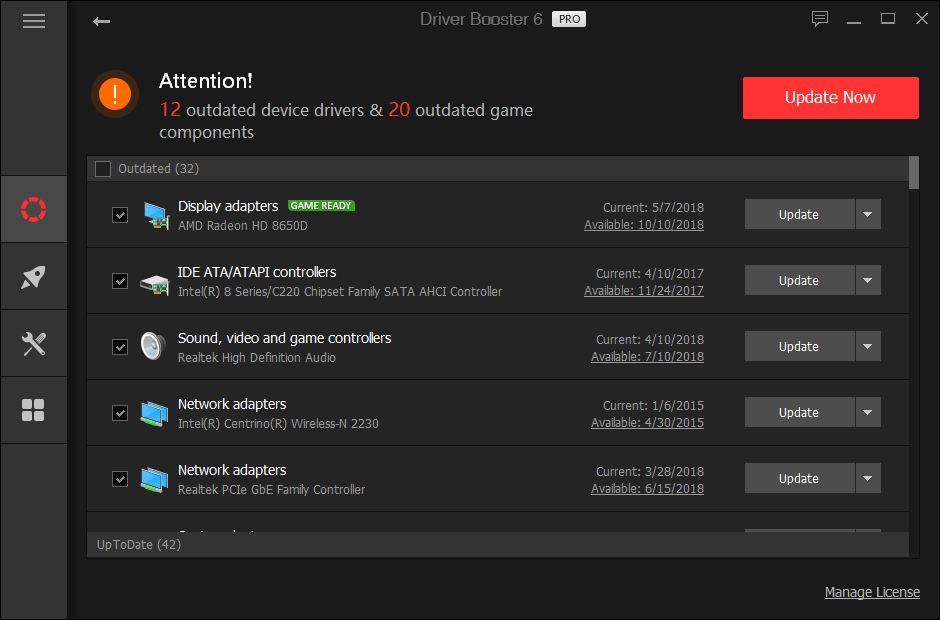
Ciò che mi piace di più di questa applicazione è che, sebbene sia gratuita, consente download e aggiornamenti di massa con un solo clic. Sia che si tratti di scansionare o scaricare/installare driver, l'operazione viene eseguita molto rapidamente, senza problemi e senza consumare risorse del computer. Naturalmente, per gli utenti esperti, questa applicazione non varrà la pena di essere lodata, ma per gli utenti normali, Driver Booster è davvero un ottimo salvavita nel caso in cui si debba cercare di installare o aggiornare driver per computer.
Che dire della versione a pagamento di Driver Booster?
Pagherai $ 22,95/1 anno/3 PC. Puoi seguire gli articoli di Quantrimang.com su Driver Booster Pro per avere la possibilità di ricevere una chiave software gratuita. Chiave Driver Booster 6 Pro gratuita per 6 mesi
| Funzionalità del software |
Driver Booster gratuito |
Driver Booster PRO |
| Aggiorna i driver in modo più rapido e sicuro |
| Scansiona e identifica automaticamente i driver mancanti, obsoleti e difettosi. |
v |
v |
| Aggiorna i driver obsoleti con solo 1 clic. |
v |
v |
| Fornisci solo driver che hanno superato i test Microsoft WHQL e IObit Review. |
v |
v |
| I pacchetti driver vengono compressi in una capacità inferiore per risparmiare tempo. |
v |
v |
| Database più grande per aggiornare i driver più rari e meno recenti. |
|
v |
| Sblocca il limite di velocità di download dei driver. |
|
v |
| Esegue automaticamente il backup di tutti i driver per un ripristino sicuro. |
|
v |
| Scarica, installa e aggiorna automaticamente i driver durante i tempi di inattività del computer. |
|
v |
| Correggi facilmente gli errori del dispositivo per prestazioni migliori. |
|
v |
| Migliore esperienza di gioco |
| Aumenta le prestazioni di gioco interrompendo i processi non necessari. |
v |
v |
| Dai la priorità all'aggiornamento del driver Game Ready per un gioco più fluido e migliore. |
|
v |
| Migliora la tua esperienza di gioco con componenti di gioco essenziali. |
|
v |
| Servizi di supporto Iobit |
| Aggiorna automaticamente alla versione più recente. |
v |
v |
| Supporto tecnico gratuito 24 ore su 24, 7 giorni su richiesta |
|
v |
Se desideri che il tuo computer aggiorni automaticamente periodicamente i driver senza dover fare nulla, prova a utilizzare il software SnailDriver. Le istruzioni sono disponibili nella sezione Articoli correlati alla tua destra.
Spero che l'articolo ti sia utile!